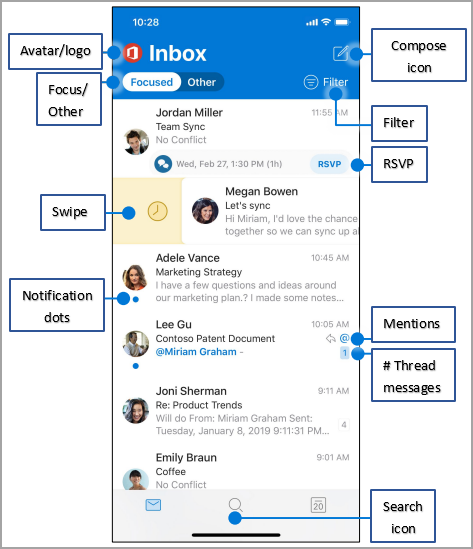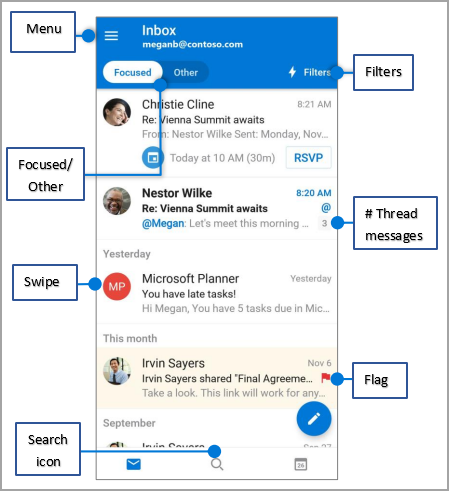Cu Outlook pe dispozitivul mobil iOS sau Android, aveți următoarele posibilități:
-
Organizați-vă e-mailul pentru a vă concentra asupra mesajelor care contează cel mai mult.
-
Gestionați calendarul pentru a programa întâlniri și rezervări.
-
Partajați fișiere din cloud, astfel încât toată lumea să aibă întotdeauna cea mai recentă versiune.
-
Rămâneți conectat și productiv oriunde v-ați afla.
Organizarea și prioritizarea mesajelor
Navigarea pe ecran
Avatar/siglă - atingeți avatarul sau sigla contului pentru a comuta între vizualizările contului: Foldere, Preferințe sau Setări
Prioritare/Altele - Atingeți pentru a comuta între mesajele Prioritare și Altele . Fila Prioritare afișează mesajele de e-mail importante, iar restul sunt găsite pe fila Altele .
Tragere cu degetul - Trageți cu degetul spre dreapta sau spre stânga pentru a acționa asupra unui mesaj.
Puncte de notificare - Vedeți punctele de notificare atunci când aveți mesaje de e-mail necitite.
Pictograma Compunere - atingeți pictograma de compunere pentru a începe un mesaj nou.
Filtru - Atingeți Filtrare pentru a afișa doar mesajele care sunt necitite, semnalizate sau care au atașări.
RSVP - Răspundeți rapid din inbox.
Mențiuni - @ identifică locul în care sunteți menționat în mesajele de e-mail.
# Mesaje fir - indică numărul de mesaje de e-mail dintr-un fir de mesaje.
Pictograma Căutare - Atingeți de două ori caseta de căutare cu un cuvânt cheie.
Modificarea setărilor
Puteți să modificați setările atunci când atingeți avatarul sau sigla și selectați vizualizarea Setări .
Opțiuni tragere cu degetul
-
Atingeți Opțiuni tragere cu degetul > trageți cu degetul spre dreapta sau spre stânga.
-
Selectați o acțiune.
Mesaje prioritare
Atingeți Mesaje prioritare pentru a activa sau a dezactiva Mesaje prioritare .
Organizare după fir
Atingeți Organizare după fir pentru a aranja mesajele ca fire de conversație.
Gestionarea folderelor și mesajelor
Adăugarea unui folder preferat
Din vizualizarea cont și folder, atingeți pictograma Creion pentru a adăuga și a gestiona Preferințele.
Găsirea folderelor
-
Atingeți Meniu.
-
Apăsați lung pe o pictogramă de cont pentru a vedea o listă de foldere pentru acel cont.
Marcarea și semnalizarea mesajelor
-
Într-un mesaj de e-mail, atingeți (. . . ).
-
Atingeți Marcare sau Semnalizare.
Notă: De asemenea, tragerea cu degetul poate fi particularizată pentru a marca sau a semnaliza un mesaj.
Atașarea unui fișier
-
Într-un mesaj, atingeți pictograma Agrafă de birou > Atașare fișier.
-
Selectați fișierul.
Atașarea unei imagini
Atingeți pictograma Cameră pentru a insera un document, o fotografie sau o imagine tablă albă.
Vizualizarea cărților de vizită
-
Atingeți un nume de persoană de contact pentru a vedea numărul de telefon, adresa de e-mail și altele ale persoanei de contact.
-
Atingeți Afișați organizația pentru a vedea ierarhia organizației unei persoane de contact și cu cine lucrează.
Gestionarea calendarului
RSVP la o invitație
-
Într-o invitație la întâlnire, atingeți RSVP.
-
Atingeți Acceptare, Încercare sau Refuzare.
Modificarea vizualizării calendarului
-
În Calendar, atingeți Vizualizare.
-
Selectați vizualizarea Agendă, Zi, 3 zile sau Lună .
Notă: Pentru a vedea opțiunea de vizualizare de 7 zile, comutați dispozitivul la modul vedere.
Organizarea și prioritizarea mesajelor
Navigarea pe ecran
Meniu - Atingeți Meniu pentru a vedea o listă de Foldere și Setări.
Prioritare/Altele - Atingeți pentru a comuta între mesajele Prioritare și Altele .
Trageți cu degetul - Trageți cu degetul spre dreapta sau spre stânga pentru a acționa.
Pictograma Căutare - Atingeți o dată pictograma Căutare pentru a găsi persoanele de contact și fișierele recente. Atingeți pictograma Căutare de două ori pentru o casetă căutare pentru a găsi conținutul e-mailului și altele.
Filtre - Atingeți Filtre pentru a afișa doar mesajele care sunt necitite, semnalizate sau care au atașări.
# Mesaje fir - indică numărul de mesaje de e-mail dintr-un fir de mesaje.
Flag - Identifică mesajele de e-mail pentru atenție specială sau notificare.
Modificarea setărilor
Opțiuni tragere cu degetul
-
Atingeți Meniu > Setări. > opțiuni de tragere cu degetul > trageți cu degetul spre dreapta sau spre stânga.
-
Selectați o acțiune corespunzătoare.
Focalizare
Atingeți Meniu > Setări > Mesaje prioritare pentru a activa sau a dezactiva setările mesajelor prioritare.
Preferințe
-
Atingeți Meniu > pictograma Editare .
-
Atingeți pictograma Stea pentru a face un folder preferat.
Notă: Folderele preferate se afișează în partea de sus a listei de foldere.
Setare Nu deranjați
Atingeți Meniu > pictograma Clopoțel pentru a seta opțiunile Nu deranjați .
Semnalizarea mesajelor de e-mail
-
Atingeți un mesaj de e-mail.
-
Atingeți butonul (. . . ) Mai multe > semnalizare.
Atașarea unui fișier din OneDrive
-
Atingeți Mesaj nou > Atașare > Alegeți din fișiere.
-
Selectați un fișier.
Vizualizarea cărților de vizită
Într-un mesaj de e-mail, atingeți numele unei persoane de contact pentru a vedea numărul de telefon, adresa de e-mail și altele ale persoanei de contact.
Gestionarea calendarului
Vizualizarea calendarului
-
Atingeți pictograma Calendar din colțul din dreapta sus pentru a comuta la vizualizarea Calendar .
-
Atingeți pictograma Meniu pentru a vizualiza sau a adăuga un calendar, inclusiv calendarele partajate.
-
Trageți cu degetul în jos pentru a vedea mai mult din calendar.
-
Atingeți o zi din calendar pentru a vedea evenimentele pentru ziua respectivă.
-
Atingeți o intrare de întâlnire pentru a vizualiza detaliile unei întâlniri.
Crearea unui eveniment de calendar
În vizualizarea calendar, atingeți pictograma + pentru a crea un eveniment nou de calendar.
RSVP la o invitație
-
Atingeți RSVP într-o invitație la întâlnire.
-
Atingeți Acceptare, Încercare sau Refuzare.
Modificarea vizualizării calendarului
-
Atingeți Vizualizare.
-
Selectați vizualizarea Agendă, Zi sau 3 zile .